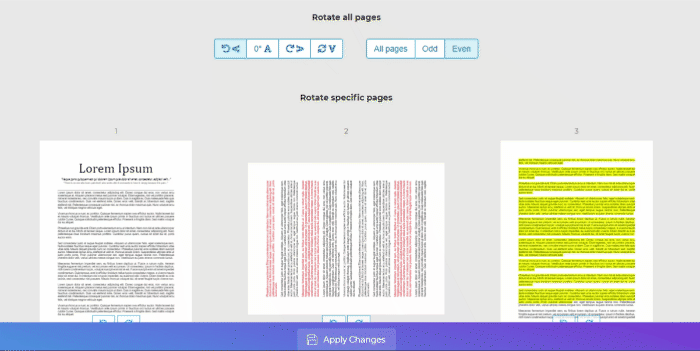1. Upload je bestanden
U kunt er zeker van zijn dat uw bestanden veilig worden geüpload via een versleutelde verbinding. De bestanden worden na verwerking definitief verwijderd.
- Als u uw bestanden vanaf uw computer wilt uploaden, klikt u op„Upload PDF-bestand”en selecteer de bestanden die u wilt roteren of slepen en neerzetten naar de pagina.
- Als u bestanden wilt uploaden vanuit Dropbox, Google Drive of vanaf een website waar uw bestanden zich bevinden, vouwt u de vervolgkeuzelijst uit en selecteert u uw bestanden.
- Je kunt 1 bestand tegelijk uploaden voor gratis accounts, terwijlGeüpgraded accounts kan batchproces en uploaden tot20 PDF-bestanden.
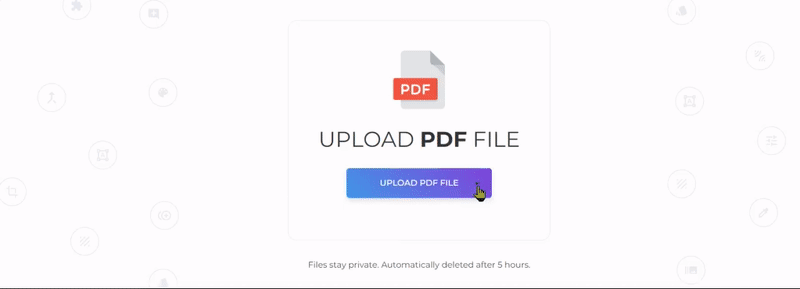
2. Kies pagina's om te roteren
U kunt selecteren welke pagina's u wilt roteren. Het kan worden gedraaid tot 90° met de klok mee, 90° tegen de klok in of 180° (horizontaal omgedraaid).

a. Alle pagina's roteren
- Selecteer”Alle pagina's” om alle pagina's in het document te roteren, kiest u de wijziging die u wilt toepassen. U kunt 90° met de klok mee, 90° tegen de klok in draaien of 180°
b. Specifieke pagina's roteren
- U kunt ervoor kiezen om specifieke pagina's te roteren door op het roteersymbool ↻ op de miniatuur van de pagina te klikken.
c. Oneven of even pagina's roteren
- Je kunt ook oneven (1,3,5) of zelfs pagina's (2,4,6) in één keer roteren. Selecteer gewoon de”Vreemd” of”Zelfs” knop uit de selectie en kies de gewenste rotatiegraad.
3. Je werk opslaan en downloaden
Klik op”Wijzigingen toepassen„zodra de wijzigingen zijn ingesteld. Klik vervolgens op”Downloaden” na verwerking om het op uw computer op te slaan. Je kunt het ook opslaan in je online opslag zoals Dropbox of Google Drive, het delen via e-mail, het nieuwe document afdrukken, de naam hernoemen of zelfs doorgaan met bewerken met een nieuwe taak.